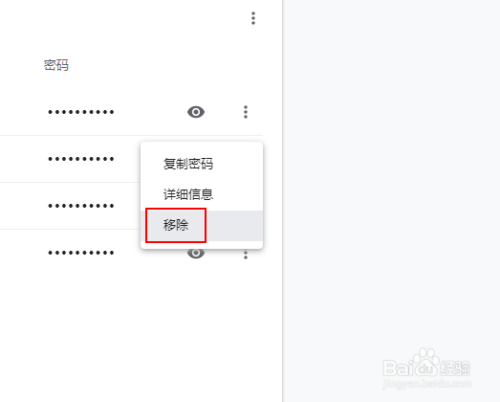谷歌浏览器保存密码怎么清除
-
 2023-09-16 11:45:03
2023-09-16 11:45:03
- 编辑:0791攻略网
- 来源:网络转载
是一款功能强大的浏览器,操作简单,页面简洁无广告。在使用的时候,如果我们在网页上登陆一些网站,系统会自动记住密码,以便于下次自动登陆。那么谷歌浏览器保存密码怎么清除呢?接下来就跟小编一起来看看吧,有需要的小伙伴不要错过!
谷歌浏览器保存密码怎么清除
1、在计算机桌面上双击谷歌浏览器的图标并启动程序
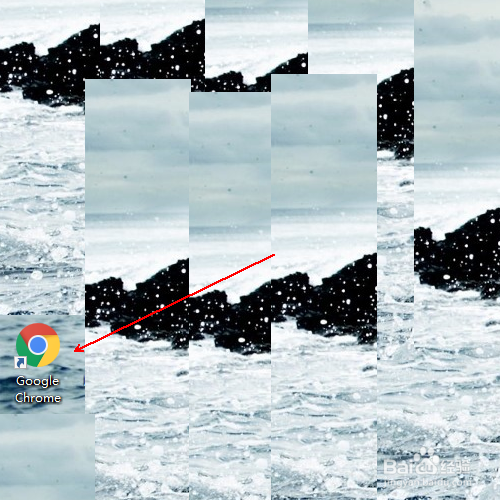
2、在浏览器的右上角点击三个点标志
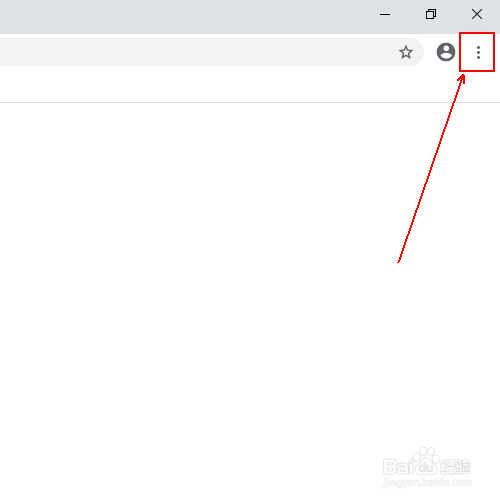
3、在弹出的菜单列表中单击设置选项
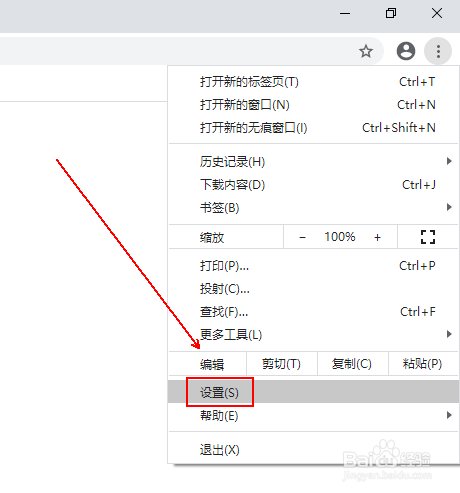
4、在设置窗口中单击自动填充选项
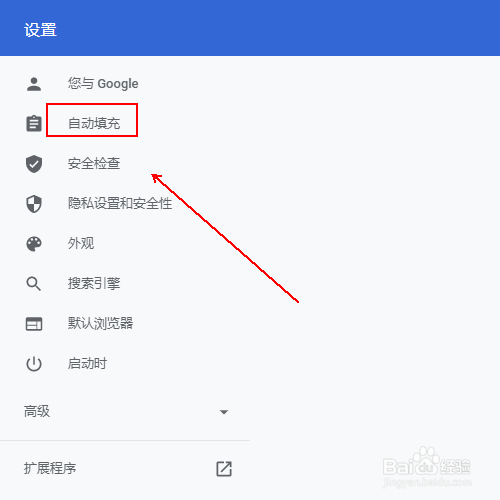
5、在自动填充列表中单击密码选项。
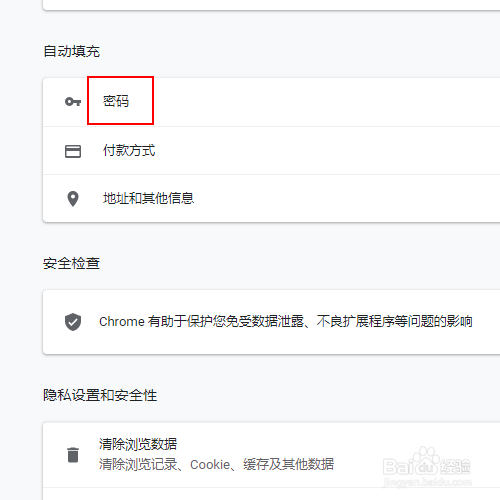
6、找到需要删除的用户点击其后面的三个点标志
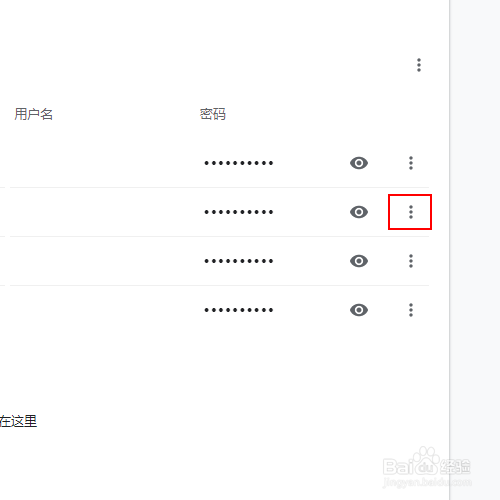
7、在弹出的菜单列表中点击移除选项。